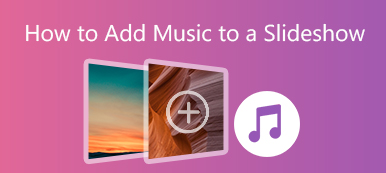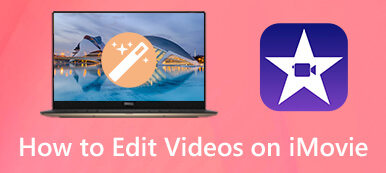В этом посте рассказывается о пяти эффективных методах вырезать части видео. Чтобы обрезать видео на своем компьютере или портативном устройстве iOS/Android или предпочесть обрезать длину видео онлайн, вы можете сделать это с помощью соответствующего видеорезака.

- Часть 1. Вырежьте части из видео на iPhone
- Часть 2. Вырежьте части из видео на Android
- Часть 3. Бесплатные вырезанные части видео онлайн
- Часть 4. Обрежьте видео и вырежьте части с помощью iMovie
- Часть 5. Лучший способ вырезать видео без потери качества
- Часть 6. Часто задаваемые вопросы о том, как вырезать части видео
Часть 1. Как бесплатно вырезать части видео на iPhone или iPad
Чтобы бесплатно вырезать части видео на устройстве iOS, вы можете использовать встроенную в iOS функцию обрезки. Вы должны знать, что некоторые основные функции редактирования изображений и видео разработаны в приложении «Фотографии». Вы можете выполнить следующие шаги, чтобы вырезать части видео на iPhone.
Шаг 1Запустите Фото приложение на вашем iPhone, а затем откройте видео, которое вы хотите вырезать.
Шаг 2Затем коснитесь Редактировать кнопку в правом верхнем углу, чтобы просмотреть различные параметры редактирования. Вы можете перетаскивать левый и правый края, чтобы свободно вырезать части видео. Вы получаете предварительный просмотр результата резки в режиме реального времени.
Шаг 3После того, как вы обрежете видео до подходящей длины, вы можете нажать Готово в правом нижнем углу, а затем выберите, сохранить ли его как новый видеоклип или заменить исходный.

Часть 2. Как вырезать части из видео на устройстве Android
Как пользователь Android, если вы хотите вырезать части видео, вы можете сделать это в Google Фото. Если вы храните свои видео в приложении Google Фото, вы можете воспользоваться следующим руководством, чтобы легко их вырезать.
Шаг 1Откройте приложение Google Фото и откройте видео, которое хотите обрезать, в Фото или Альбомах. Нажмите на Редактировать кнопку в нижней части экрана Android.
Шаг 2Теперь вы увидите, что некоторые инструменты редактирования появляются под предварительным просмотром видео. Вы можете перемещать левый и правый маркеры, чтобы вырезать части видео. После этого вы можете коснуться Сохранить копию кнопку, чтобы подтвердить операцию обрезки.
Вы также можете использовать некоторые сторонние приложения для обрезки видео, чтобы вырезать части видео на устройстве Android. Вы можете легко получить доступ ко многим связанным из Google Play Store.
Часть 3. Как бесплатно вырезать части из видео онлайн
Если вы хотите вырезать / обрезать видео на iPhone, iPad, телефоне Android или компьютере, вы можете использовать онлайн-видеорезку. На рынке предлагается множество инструментов для обрезки видео, которые могут помочь вам обрезать видео прямо в веб-браузере. Вот возьмем популярную Триммер для видео Kapwing в качестве примера предложить шаги о том, как бесплатно сократить видео онлайн.
Шаг 1Откройте веб-браузер, найдите Kapwing Video Trimmer, а затем перейдите на его официальный сайт. Когда вы входите в его Trim Video страницу, вы можете нажать кнопку Выберите видео кнопку, чтобы загрузить свой видеоклип. Поддерживаются все распространенные форматы видео. Но это позволяет вырезать видео размером менее 250 МБ.
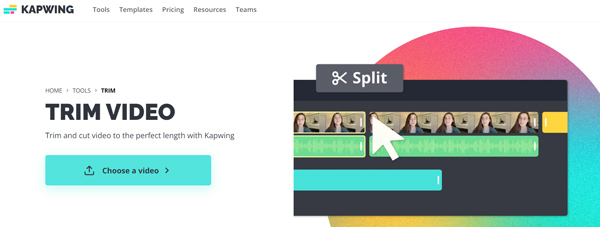
Шаг 2Когда ваше видео загружено, вы можете нажать на него для редактирования. Здесь вы можете использовать ручки на каждом конце дорожки, чтобы свободно удалять ненужные части.
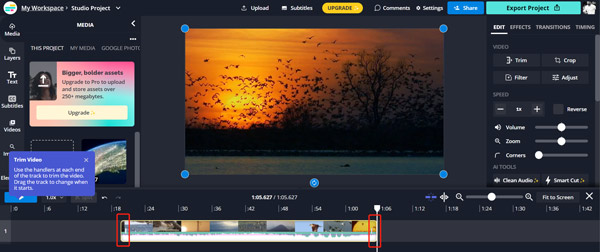
Часть 4. Как обрезать видео и вырезать части с помощью iMovie
Когда вам нужно удалить некоторые ненужные части из видео на Mac, iPhone или iPad, вы также можете положиться на его видеоредактор по умолчанию, IMOVIE. Он предварительно установлен на каждом Mac и позволяет легко вырезать части видео.
Шаг 1Запустите iMovie, создайте новый проект, а затем загрузите в него свой видеофайл. Вам нужно перетащить его на временную шкалу для последующего редактирования.
Шаг 2На временной шкале вы можете удерживать указатель на начале или конце видеоклипа, чтобы обрезать его. Вы можете обрезать видео в iMovie путем перетаскивания начальной или конечной точки клипа.

iMovie поддерживает множество видеоформатов, таких как MOV, M4V, MP4, 3GP, FLV, AVI и другие. Помимо обрезки, он также содержит функции редактирования, включая обрезку, поворот, отражение, объединение и другие. Как пользователь iOS, когда вам нужно вырезать видео с помощью iMovie, вы должны сначала бесплатно установить приложение iMovie из App Store.
Часть 5. Лучший способ вырезать части из видео без потери качества
Video Converter Ultimate это мощный видеоредактор, который поможет вам вырезать любое видео без потери качества. Поддерживаются все популярные форматы видео, такие как MP4, MKV, MOV, M4V, MPEG, FLV, AVI, VOB и другие. Он оснащен Видео Триммер инструмент для вырезания частей видео в соответствии с вашими потребностями.

4,000,000+ Загрузки
Редактируйте и вырезайте части видео на ПК с Windows и Mac без потери качества.
Поддержка видео 8K/5K/4K, HD и SD, а также аудио без потерь/с потерями в более чем 500 форматах.
Носите набор инструментов Video Trimmer, Video Merger, Video Enhancer и других.
Предлагайте функции редактирования, включая вырезание, объединение, поворот, водяной знак, 3D, улучшение и многое другое.
Вы можете бесплатно загрузить это программное обеспечение для резки видео на свой Windows или Mac. Откройте его, нажмите кнопку Ящик для инструментов вкладку, а затем выберите Видео Триммер инструмент. Вы можете нажать кнопку «плюс» в центре, чтобы добавить видеофайл.

Вы можете свободно вырезать части видео, перемещая полосы обрезки или вводя конкретное время начала и окончания.

Часть 6. Часто задаваемые вопросы о том, как вырезать части видео
Вопрос 1. Как бесплатно вырезать части видео в Windows 10?
Если вы хотите вырезать части видео на ПК с Windows 10, вы можете положиться на предустановленное приложение Microsoft Photos. Вы можете открыть свое видео с фотографиями, нажмите на значок Редактировать и создавать кнопку, а затем используйте ее Функция Trim для этого.
Вопрос 2. Как обрезать видео с помощью YouTube?
Войдите в свою учетную запись YouTube Studio и нажмите «Контент», чтобы открыть видео, которое вы хотите обрезать. Вы можете нажать «Редактор» на левой панели, чтобы отобразить различные инструменты редактирования. Здесь вы можете использовать функцию обрезки и обрезки, чтобы легко обрезать видео.
Вопрос 3. Могу ли я использовать Google Фото для обрезки видео на iPhone?
Да. Вы можете бесплатно установить приложение Google Photos на свой iPhone или iPad из App Store. Вам нужно сохранить видео в Google Фото для редактирования. Когда вы открываете видео в нем, вы можете нажать на кнопку «Редактировать», а затем использовать функцию «Обрезка», чтобы обрежьте ваше видео до подходящей длины на вашем iPhone.
Заключение
В этом посте рассказывается о пяти полезных методах вырезать части видео на разных устройствах. Если у вас все еще есть какие-либо связанные вопросы, вы можете оставить сообщение в разделе комментариев ниже или напрямую связаться с нами.